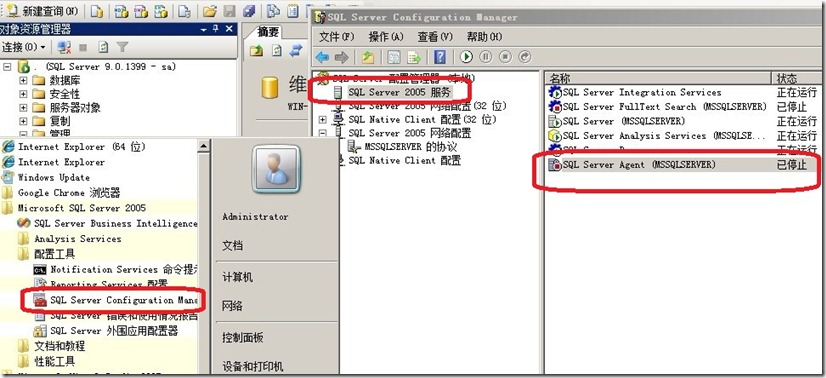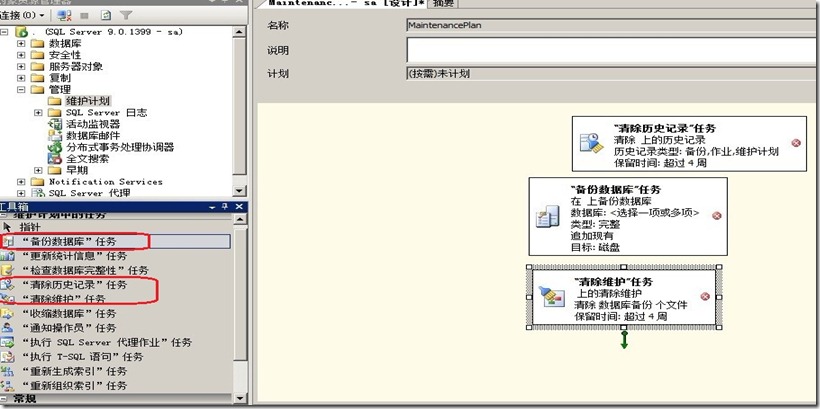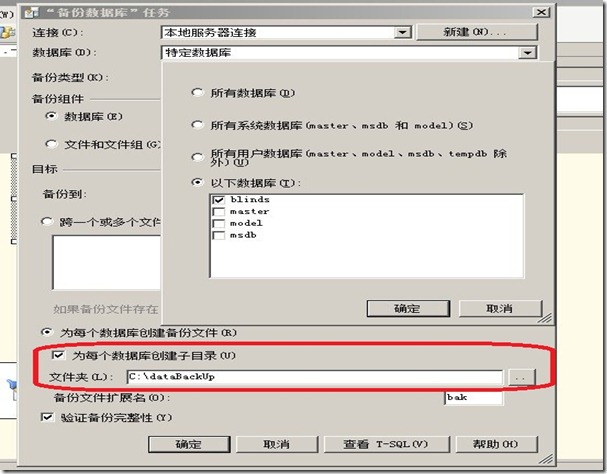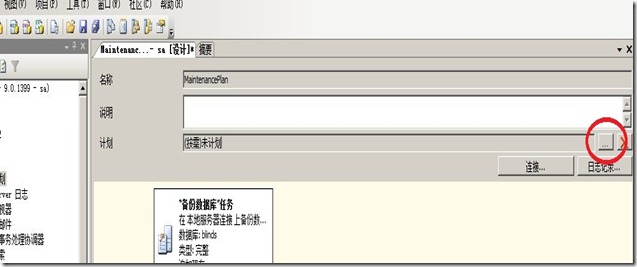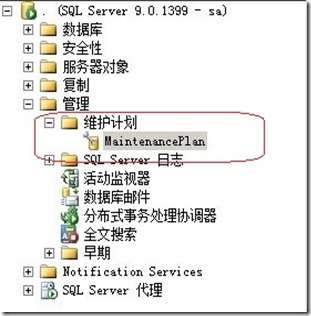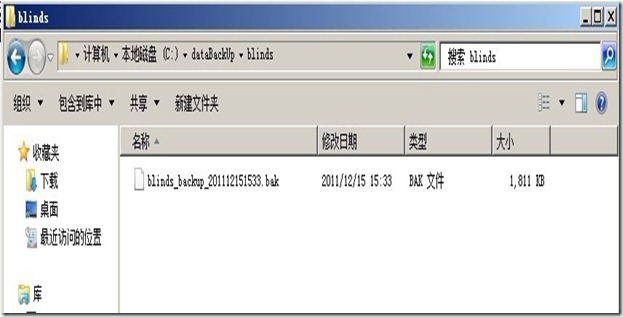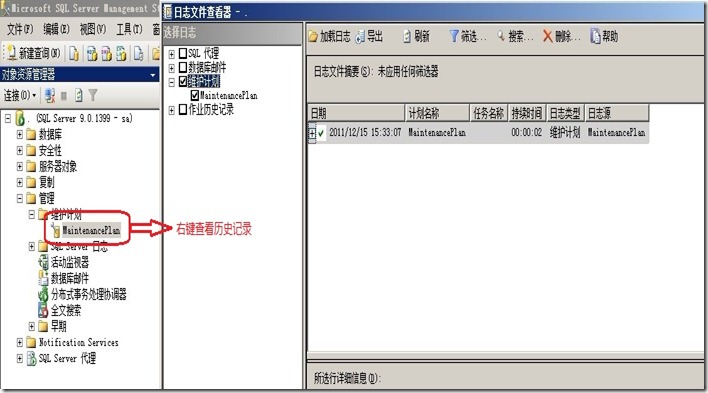需求: 数据库实现自动备份,并且定期清理旧的数据库备份文件
配置步骤:
1:新建维护计划
打开sql server管理器,选择管理模块,右键点击维护计划,选择新建维护计划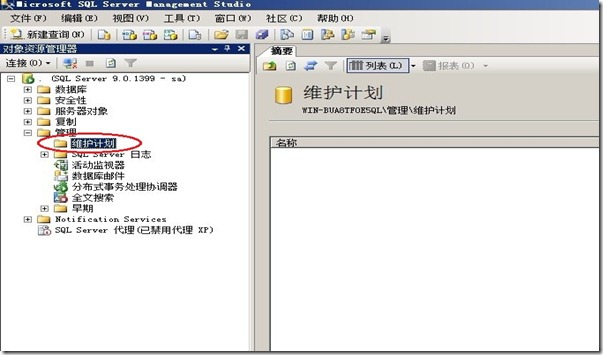
输入维护计划名称后,点击确定。
tips:如果sql代理服务没开 ,这个时候数据库会报错,提示代理XP组件被关闭,这个时候我们需要打开sql配置管理器,选择sql代理服务并右键启动
2:确定维护计划执行对象
接下来我们需要从工具箱,拖动3个维护组件到设计窗口,对应的功能如下
“备份数据库”任务: 备份数据库
“清除历史记录”任务: 将删除备份、还原、维护计划留下的的历史数据。
“清除维护”任务: 将删除过期的数据库备份文件
3:配置维护计划执行内容
维护计划对象确定好后,我们对这3个对象依次进行 右键 > 编辑,在弹出的属性窗口,配置各个对象的属性,以符合我们的实际需求
3.1:配置 备份数据库任务
选择好要备份的数据库,并选择数据库备份文件的保存路径(本文是c:\dataBackUp)
3.2 配置清除维护任务
按照实际需求选择文件的保留时间(硬盘存储空间大,保留时间长),并选择我们在3.1步选择的文件备份目录(本文是c:\dataBackUp)
3.3 配置“清除历史记录”任务
这个没什么特别要注意的,按需勾选即可
4:配置维护计划的执行时间、频率
OK,维护计划的执行对象和执行内容都已经配置好了,接下来是最后一步,配置计划的执行时间和频率
点击维护计划的的省略号按钮
在弹出的界面配置好计划的执行时间和频率,点击确定(这个没什么特别要注意的,按需勾选即可)
配置好了之后,按control+S,保存维护计划。
按F5,刷新SQL服务器,就可以看到我们刚刚配置好的维护计划啦
5:测试维护计划
(为了测试方便,本次维护计划的执行时间是每天的15:33分,也就是说3分钟后,本次维护计划就会被调用),这样好方便我们观察维护计划的执行结果
时间到了,我们通过2个方面观察执行的结果是否符合预期,
5.1:数据库备份的文件夹是否产生备份文件
可以看到在 我们配置的备份路径 (c:\dataBackUp)目录下,维护计划,针对blinds数据库创建了同名的文件夹,并存储了备份文件,仔细观察我们可以看到该文件的后缀是以时间命名的。这样方便我们日常进行管理
5.2:本次维护计划的日志
在我们创建好的维护计划,右键,选择查看历史记录,在弹出的日志文件查看器,我们可以看到在15:33分,执行成功了我们的维护计划,
这个日志查看器也方便我们日后对维护计划进行跟踪。
…… end